¿Cómo descargar toda la biblioteca en Apple Music? [2025]
Apple Music es un popular servicio de transmisión de música que ofrece acceso a millones de canciones, álbumes y listas de reproducción. Si bien la transmisión de música es conveniente, también puede ser frustrante si tiene datos limitados o una conexión a Internet irregular. Afortunadamente, Apple Music te permite descargar canciones y álbumes para escucharlos sin conexión. Pero, ¿y si quieres descargar toda tu biblioteca?
En esta guía, lo guiaremos a través de los pasos en cómo descargar toda la biblioteca en Apple Music, así como métodos alternativos y sugerencias para la solución de problemas para garantizar un proceso fluido. Ya sea que vaya a hacer un viaje largo o simplemente quiera tener su música disponible sin conexión, descargar toda su biblioteca es una excelente opción para cualquier usuario de Apple Music.
Guía de contenido Parte 1. ¿Qué necesitas para descargar música en Apple Music?Parte 2. ¿Cómo descargar todas las canciones en Apple Music?Parte 3. Soluciones para arreglar Apple Music sin descargar cancionesParte 4. Consejo adicional: ¿Cómo descargar canciones de Apple Music sin suscripción?Parte 5. Conclusión
Parte 1. ¿Qué necesitas para descargar música en Apple Music?
Para el proceso sobre cómo descargar toda la biblioteca en Apple Music, deberá asegurarse de tener algunos requisitos clave. En primer lugar, necesitará una suscripción activa a Apple Music, que le dará acceso a toda la biblioteca de Apple Music. Al igual que con todos los productos de Apple, como AirPods, Apple Music es más fácil de usar en un dispositivo Apple ya que la aplicación está ahí, lista y esperando. Sin embargo, ¡Apple Music no discrimina! También puedes ser suscriptor de Apple Music en dispositivos Android. Simplemente descargue la aplicación desde el Google Play Store.
En segundo lugar, deberá iniciar sesión en su cuenta de Apple Music con su ID de apple y contraseña. Esto le permitirá acceder a su biblioteca personal y descargar canciones para escucharlas sin conexión.
Además, deberá asegurarse de que su dispositivo tenga suficiente espacio de almacenamiento para almacenar las canciones descargadas. La cantidad de espacio de almacenamiento requerido dependerá del tamaño de su biblioteca y la calidad de las canciones descargadas.
Finalmente, hay otra cosa que debes implementar: cómo descargar todas las canciones en Apple Music. Es importante tener una conexión a Internet sólida y estable para garantizar que las descargas se completen sin interrupciones. Si su conexión a Internet es lenta o no es confiable, las descargas pueden demorar más de lo esperado o no completarse en absoluto. Al asegurarse de cumplir con todos estos requisitos, puede descargar toda su biblioteca de Apple Music y disfrutar de sus canciones favoritas sin conexión.
Parte 2. ¿Cómo descargar todas las canciones en Apple Music?
Aquí hay una explicación más detallada de cada paso sobre cómo descargar toda la biblioteca en Apple Music usando un dispositivo móvil fácil y rápidamente:
- Abra la aplicación Apple Music en su iPhone, iPad o Android y asegúrese de haber iniciado sesión en su cuenta de Apple Music con su ID y contraseña de Apple.
- Toque y mantenga presionada una canción, un álbum o una lista de reproducción que desee agregar a su biblioteca. Toque Agregar a la biblioteca.
- Regrese a la pantalla principal de la aplicación, toque la pestaña "Biblioteca" ubicada en la parte inferior de la pantalla. Esto lo llevará a su biblioteca de música personal.
- Mantenga presionado el título del álbum o la lista de reproducción que agregó desde Apple Music hasta que aparezca un menú.
- Presiona Descargar. También puedes tocar el ícono Descargar que está junto a la carátula del álbum en la parte superior de tu lista de reproducción. ¡Toda tu música comenzará a descargarse!
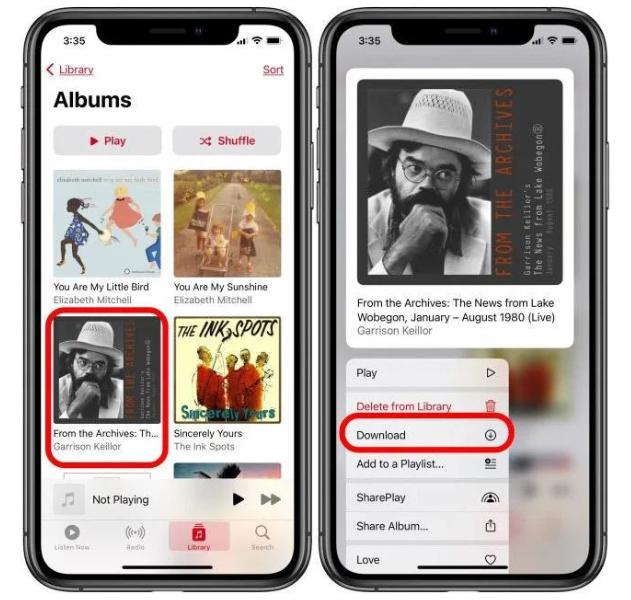
- Espere a que se completen las descargas. El tiempo que tarden las descargas en completarse dependerá del tamaño de su biblioteca y de la velocidad de su conexión a Internet.
¿Cómo descargar toda la biblioteca en Apple Music en una Mac? Con la aplicación Apple Music en Mac, puede crear una lista de reproducción inteligente que haga exactamente eso y le mostraremos cómo hacerlo.
- Abra la aplicación Música en su Mac para comenzar.
- En la parte superior, seleccione Archivo, elija Nuevo y haga clic en Lista de reproducción inteligente.
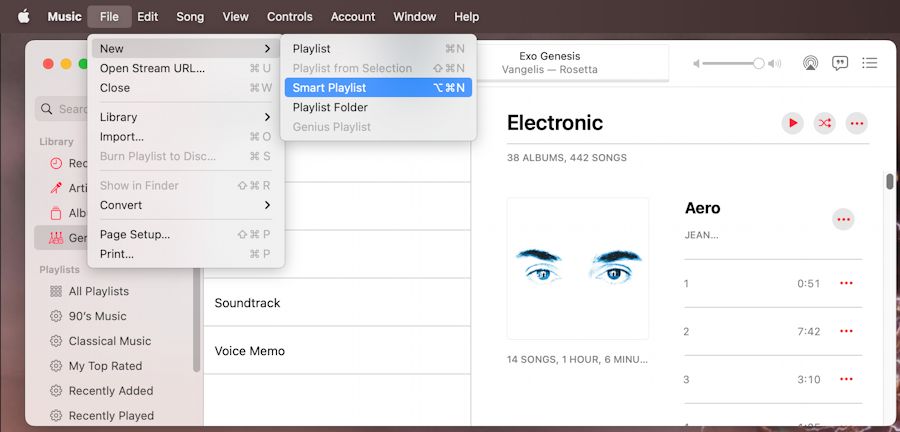
- Cuando se abra la ventana de configuración de Smart Playlist, marque la casilla en la parte superior para hacer coincidir la siguiente regla. Aquí es donde eliges los criterios para tu lista de reproducción.
- Seleccione Tiempo en el segundo cuadro desplegable y es mayor que en el segundo. La lista de reproducción agregará canciones en función de su duración (tiempo) que sea más larga que el valor que establezca a continuación.
- Deje 00:00 en el cuadro con formato de hora; de esa manera, todas tus canciones serán incluidas ya que todas duran más de cero segundos. Asegúrese de que Limitar a no esté marcado.
- Verifique la actualización en vivo para que las nuevas canciones agregadas a su biblioteca de música de Apple también se descarguen. Haz clic en Aceptar.
- Luego verá su lista de reproducción en la sección principal de la aplicación Música. Ingrese un nombre en el campo Lista de reproducción y presione Retorno. A continuación, puede reproducir su nueva lista de reproducción inteligente de inmediato.
- Finalmente, presione el botón de flecha de descarga desde la derecha de esta lista de reproducción inteligente. ¡Comenzará a guardar todas sus canciones localmente en su Macbook!

Siguiendo estos sencillos pasos, puede descargar fácilmente toda su biblioteca de Apple Music y disfrutar de sus canciones favoritas incluso cuando no esté conectado.
Parte 3. Soluciones para arreglar Apple Music sin descargar canciones
Cuando desee realizar el proceso sobre cómo descargar toda la biblioteca en Apple Music, es posible que encuentre algunos problemas. Incluiremos algunos consejos básicos para la solución de problemas que pueden ayudarlo si encuentra algún problema al descargar su biblioteca de Apple Music. Aquí hay una explicación más detallada de cada consejo:
- Buscar actualizaciones: asegúrese de que su dispositivo y la aplicación Apple Music estén actualizados. Si hay actualizaciones pendientes, instálelas e intente descargar su biblioteca nuevamente.
- Borrar caché y cookies: Borrar el caché y las cookies en su dispositivo puede ayudar a liberar espacio de almacenamiento y mejorar el rendimiento de la aplicación Apple Music. Para borrar el caché y las cookies, vaya a la configuración de su dispositivo, busque la aplicación Apple Music y borre el caché y las cookies desde allí.
- Reiniciar el dispositivo: a veces, simplemente reiniciar su dispositivo puede ayudar a resolver cualquier problema que pueda estar experimentando. Intente reiniciar su dispositivo y luego intente descargar su biblioteca nuevamente.
Al probar estos consejos de solución de problemas, puede resolver cualquier problema que pueda estar experimentando y descargar con éxito toda su biblioteca de Apple Music. Si el problema persiste, puede comunicarse con el soporte de Apple para obtener más ayuda.
Parte 4. Consejo adicional: ¿Cómo descargar canciones de Apple Music sin suscripción?
Como mencionamos anteriormente, si desea finalizar el proceso de cómo descargar toda la biblioteca en Apple Music, obviamente se requiere una suscripción a Apple Music. Apple Music ofrece una prueba gratuita de 3 meses para la mayoría de los nuevos usuarios. Después de eso, estas son las principales opciones de precios: $109.99/mes para individuos, $16.99/mes para familias (hasta 6 usuarios) y $5.99/mes para estudiantes universitarios.
Cómo descargar todas las canciones en Apple Music sin ninguna Suscripción anual a Apple Music? Usando una herramienta de terceros como Convertidor de música de Apple de AMusicSoft es otro método alternativo para descargar toda tu biblioteca de Apple Music. Como ya sabrás, los archivos de Apple Music están protegidos por DRM. Esto significa que no puedes descargarlos cuando quieras. Para este proceso, la mejor herramienta que puedes utilizar es AMusicSoft Apple Music Converter. Aparte de Eliminación de Apple Music DRMl, puede garantizarle procedimientos de conversión y descarga de buena calidad.
Como convertidor de música, puede admitir los formatos MP3, FLAC, AAC, AC3, M4A y WAV. Con una velocidad de trabajo 16 veces más rápida, puede producir audio de buena calidad en solo unos minutos. También es importante tener en cuenta que este convertidor de música es muy fácil de usar, ya que sus funciones y características se pueden administrar fácilmente.
Aquí se explica cómo utilizar la herramienta:
- Descargue, instale y ejecute AMusicSoft Apple Music Converter en su computadora.
Descargar gratis Descargar gratis
- Luego espera un momento hasta que se lea y reconozca todo lo que hay en tu biblioteca. Luego, comienza a cargar las canciones en AMusicSoft marcando la casilla de selección antes de cada título de canción que desees.

- Inmediatamente después, seleccione un formato de salida de MP3, FLAC, WAV, AAC, AC3 y M4A. También se debe elegir la carpeta de destino.

- Deje que el proceso comience haciendo clic en el botón Convertir.

- Por último, descarga las canciones convertidas. Puede encontrarlos en el menú Terminado arriba.
Parte 5. Conclusión
En conclusión, con unos simples pasos, puede finalizar fácilmente el proceso de cómo descargar toda la biblioteca de Apple Music a su dispositivo y escuchar sus canciones favoritas en cualquier momento y en cualquier lugar. Descargar toda su biblioteca de Apple Music es una excelente manera de disfrutar de sus canciones favoritas sin conexión y evitar cargos de datos cuando transmite música mientras viaja.
Antes de descargar su biblioteca, asegúrese de tener una suscripción activa a Apple Music, suficiente espacio de almacenamiento en su dispositivo y una conexión a Internet estable. Puede considerar el uso de herramientas de terceros como Convertidor de música de Apple de AMusicSoft para ayudarlo a descargar y guardar las canciones que ama para ahorrar dinero para usted.
La gente también Leer
- ¿Cómo descargar películas gratis en iTunes Store en 2024?
- Guía fácil para resolver el problema del álbum compartido familiar que no muestra
- Cómo enviar un tono de llamada a un iPhone por correo electrónico, AirDrop e iTunes
- Manera fácil de obtener un reembolso en iTunes Music
- ¿Cómo agregar un miembro de la familia a la suscripción de Apple Music?
- ¿Por qué no puedo grabar en pantalla Apple Music? ¡Resuelto!
- Pasos sencillos para grabar un DVD en un iMac
- Buenas aplicaciones de música para iPhone sin WiFi para transmitir música
Robert Fabry es un apasionado del blog y un entusiasta de la tecnología que tal vez pueda contagiarte algunos consejos. También siente pasión por la música y ha escrito para AMusicSoft sobre estos temas.